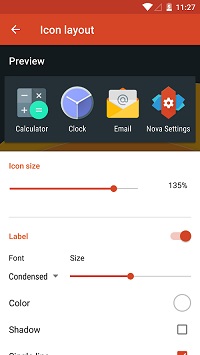Как да добавите приложения към началния си екран в Nova Launcher
Nova Launcher е един от най-добрите, ако не и най-добрият стартер за трети телефони за Android. Той е много по -добър от стартовия панел по подразбиране, защото ви позволява да персонализирате началния си екран, чекмеджето за приложения, темите на телефона си и много други.

Ако искате да научите как да добавяте приложения към началния екран с помощта на Nova Launcher, вие сте на правилното място. Продължете да четете, за да разберете, както и да научите повече за персонализирането на потребителския интерфейс на телефона си с помощта на Nova Launcher.
Има много възможности за персонализиране и Nova Launcher редовно се актуализира с нови неща.
Nova Launcher изглежда познато
Разработчиците на Nova Launcher са много умни. Те запазиха външния вид на стартера по подразбиране почти същият като стартера на Google. Това е така, защото те не искат да правят драстични промени, освен ако вие сами не искате тези промени.
Ще забележите, че веднага щом инсталирате стартовия панел за първи път, това също е много просто. Просто посетете Google Play Store и намерете Nova Launcher, кликнете върху връзката и изтеглете този страхотен стартер за вашия телефон с Android, безплатно.
Nova Launcher се поддържа от всички телефони с Android със система Android 4.0 или по -нова. Приложението е напълно безплатно, освен ако не решите да вземете премиум версията, която е само 5 долара. За основни цели можете да продължите да използвате безплатната версия. Премиум версията предлага само повече опции за персонализиране.
Забележка: Урокът, който ще ви покажем, ще работи отлично с безплатната версия на Nova Launcher.

Персонализиране на началния екран на Nova Launcher
Ако погледнете началния екран, ще си помислите, че все още сте на стария си стартер. Добавянето на приложения към началния екран в Nova Launcher работи по същия начин, както в стартера по подразбиране:
- Не забравяйте да инсталирате и актуализирате Nova Launcher до последната версия (връзката е предоставена по -горе).
- Отворете началния екран на телефона си (натиснете бутона за начало).
- Плъзнете приложенията, които искате, на началния екран, както преди (можете да ги плъзнете от съществуваща папка или да използвате чекмеджето за приложения (менюто за приложения на телефона ви).
Това е! Виждате ли, смешно е лесно, но има много повече в Nova Launcher, отколкото добавянето на приложения към началния екран. Всъщност можете да подобрите началния екран, като използвате този чист стартер.
Освен приложения, можете да добавите много полезни джаджи като часовника, времето и т.н. Докоснете опцията Widgets и плъзнете всяка джаджа на началния екран. Когато натиснете и задържите приспособлението, можете да го промените, да го премахнете и да проверите информацията му.
Промяна на началния екран
Най -хубавото в Nova Launcher е безпроблемното оправяне на началния екран. По подразбиране броят на приложенията, които можете да имате на началния екран, е 5 × 5. Nova ви позволява да увеличите или намалите и този брой.
Опцията, която ви позволява да промените оформлението на началния екран, се нарича Desktop. Ето как да промените броя на приложенията на началния си екран с помощта на Nova Launcher:
- Плъзнете нагоре от началния си екран за достъп до настройките на Nova. Всички опции за персонализиране са тук.
- Изберете Desktop и натиснете Desktop Grid. Задайте броя приложения на хоризонталната и вертикалната страна на началния екран. Числата не трябва да съвпадат (например можете да изберете 7 × 8, 8 × 7 и т.н.) Максималният брой е 12 × 12.
- Когато сте доволни, запазете промените, като докоснете Готово.
След това можете да се върнете към началния си екран и да добавите още приложения към него. Също така можете да преместите приложенията и да ги поставите където искате на началния екран.
Можете също да промените размера на иконите:
- Плъзнете нагоре от началния екран.
- Изберете отново Desktop, но този път докоснете Icon Layout.
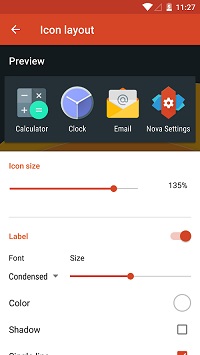
- Преместете плъзгача под Размер на иконата, за да регулирате размера по ваш вкус.
- Това е всичко, промените ще бъдат запазени автоматично.
В настройките на работния плот има много интересни опции. Можете да добавите подложки за ширина и височина, постоянна лента за търсене или дори да промените стила на лентата за търсене. Можете също да промените стила на ефекта на превъртане, който ще добави готини ефекти, когато плъзгате по телефона си.
В долната част можете да намерите функция, свързана с тази статия. Под Нови приложения преместете плъзгача, за да активирате опцията за добавяне на икона към началния екран. Това ще добави иконата за всяко ново приложение, което инсталирате на началния екран.
Експериментирайте с Nova Launcher
Ето го, хора! Тази статия обхваща само основите на това, което можете да правите с началния си екран, използвайки Nova Launcher. От вас зависи да експериментирате и да персонализирате началния си екран по ваш вкус. Можете също така да направите много персонализиране на чекмеджета за приложения, промяна на фона, цвета и т.н.
Този стартер е наистина забавен, но също така е бърз и функционален, така че определено го проверете, ако все още не сте го направили. Вероятно никога няма да се върнете към стария си стартер, след като изпробвате този.
Чувствайте се свободни да се присъедините към дискусията и да ни разкажете за вашия опит в секцията за коментари по -долу.